
电脑系统要怎么修复系统,全方位系统修复指南
时间:2024-12-23 来源:网络 人气:
电脑系统崩溃了,是不是感觉整个人都不好了?别慌,让我来给你支个招,让你轻松修复电脑系统,重拾电脑的活力!
一、重启大法
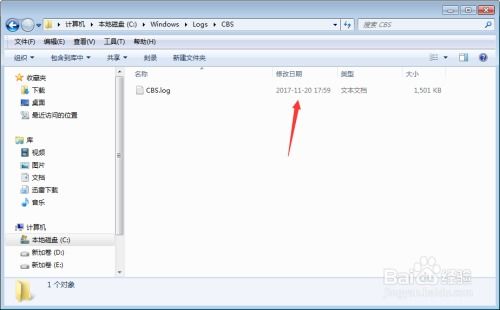
重启电脑,这个看似简单的操作,其实是个神奇的修复方法。当你遇到电脑卡顿、死机等问题时,不妨试试重启大法。重启电脑可以自动修复一些文件错误,或者是设置问题,让你瞬间恢复清爽。
二、系统自带的恢复模式
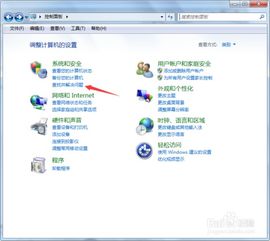
如果你的电脑出现了更严重的问题,比如中毒、蓝屏、安装异常驱动文件等,重启可能就不够用了。这时候,你可以试试系统自带的恢复模式。这个模式可以帮你快速清除掉故障文件或驱动,让你的电脑重新恢复到刚装上时的状态。
三、U盘启动盘大法
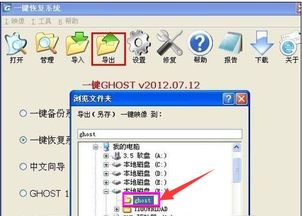
如果你的电脑无法正常启动,或者需要重新安装系统,那么U盘启动盘大法就派上用场了。首先,你需要准备一个至少8G以上的U盘,并制作成U盘启动盘。通过U盘启动盘进入PE系统,进行系统安装、修复或维护等操作。
四、系统文件修复
如果你的电脑系统文件损坏或缺失,导致系统崩溃,那么你可以尝试系统文件修复。这个方法基于命令提示符,可以扫描Windows系统文件中出现问题的文件,并将其替换为已知正确版本中的正常文件。
五、Windows 7系统还原
如果你使用的是Windows 7系统,那么系统还原是个不错的选择。首先,打开控制面板,选择备份和还原选项。在备份和还原选项下,选择还原的选项,点击恢复系统设置或计算机。接下来,选择一个还原点,点击下一步,等待系统还原完成。
六、启动修复
启动修复是Windows系统中内置的一个专门用于修复系统引导问题的实用程序。当你遇到电脑蓝屏崩溃问题时,优先考虑这个方法。首先,重启电脑,当出现Windows徽标时,按住电源键强制关机,重复这个操作两次,然后再次开机,进入Windows恢复环境。在Windows恢复环境中,选择疑难解答>高级选项>启动修复,然后即可开始自动修复您的系统引导问题。
七、备份与还原
为了避免电脑系统崩溃带来的麻烦,建议你定期备份电脑中的重要文件。这样,即使系统崩溃,你也能轻松恢复数据。在Windows 7系统中,你可以通过备份和还原功能进行备份。首先,打开控制面板,选择备份和还原选项。选择创建系统映像,选择备份位置,点击下一步,等待备份完成。
八、专业维修
如果以上方法都无法修复你的电脑系统,那么建议你寻求专业维修人员的帮助。他们有丰富的经验和专业的工具,可以帮你解决各种复杂的电脑问题。
电脑系统崩溃并不可怕,只要掌握正确的修复方法,你就能轻松应对。希望这篇文章能帮到你,让你的电脑重拾活力!
相关推荐
教程资讯
教程资讯排行











